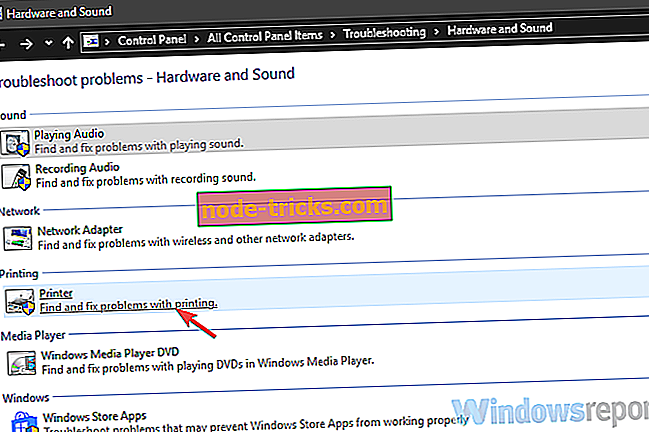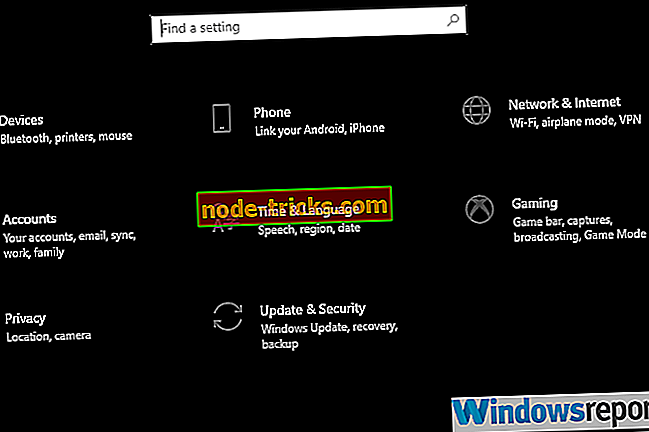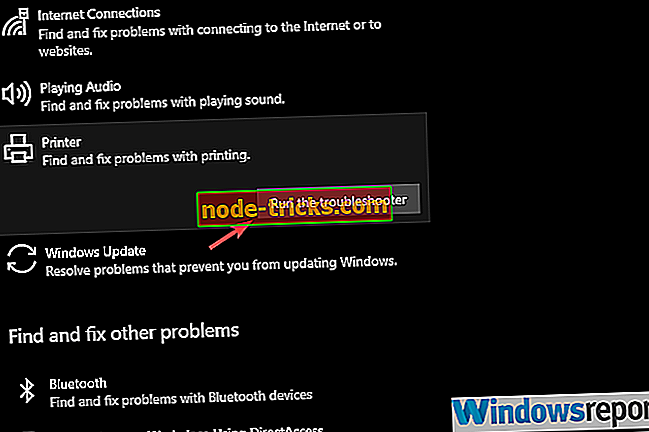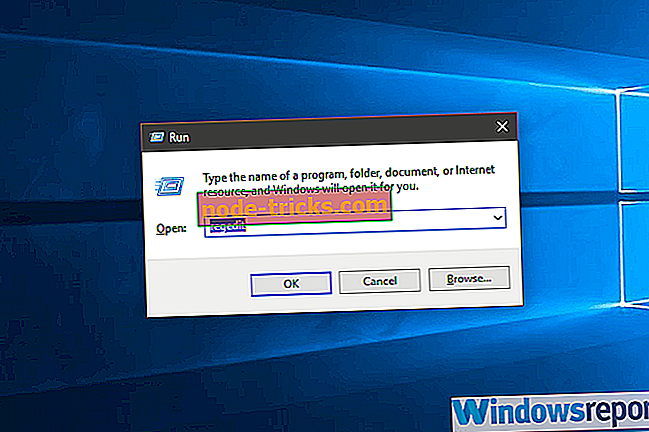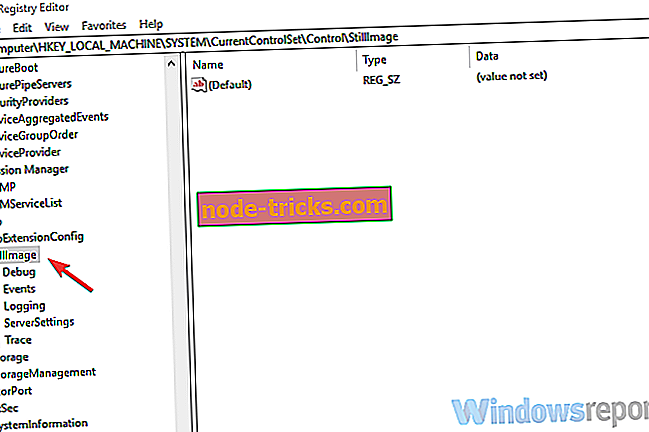ÇÖZÜLDÜ: Windows Faks ve Tarama hatası “Ayarları sürücüye uygulama”
USB yazıcılarla ilgili sorunlar, yalnızca bir şeyin yazdırılması veya taranması prosedürü, yerleşik olanın dışında bir üst üste yazılıma gerek duymadığı için yaygın değildir. Ancak, bu Windows yerel yazılımı bile zaman zaman sorunlar yaratır.
Bugün ele almaya çalıştığımız Windows Faks ve Tarama hatası, yazdırma / tarama prosedürünü bozuyor ve kullanıcılara “Ayarları sürücüye uygulama” olduğunu söylüyor. Bu hatadan etkilenmeniz durumunda, aşağıdaki adımları kontrol ettiğinizden emin olun.
Windows Faks ve Tarama'da 'Ayarları sürücüye uygulama' hatası düzeltildi
- Yerleşik Yazıcı sorun gidericisini çalıştır
- Sürücüleri kontrol et
- Kayıt defterini düzenle
1. Çözüm - Yerleşik Yazıcı sorun gidericisini çalıştırın
Hemen elimizdeki kaynakları kullanarak başlayalım. Yerleşik sorun giderici, hangi Windows yinelemesini çalıştırdığınıza bağlı olarak değişir, ancak ikisi de olabilir. Windows 7 ve Windows 8 kullanıcıları için, sorun giderici Denetim Masası'nda bulunurken, Windows 10 kullanıcıları bunu Ayarlar menüsünde bulabilir.
Yerleşik sorun gidericiyi Windows 7 veya Windows 8'de nasıl çalıştıracağınızı aşağıda bulabilirsiniz:
- Başlat'ı ve ardından Denetim Masası'nı açın .
- Arama çubuğuna Sorun Giderme yazın ve Sorun Giderme'yi açın.
- Donanım ve Ses'i seçin.
- Yazıcı'yı seçin ve talimatları izleyin.
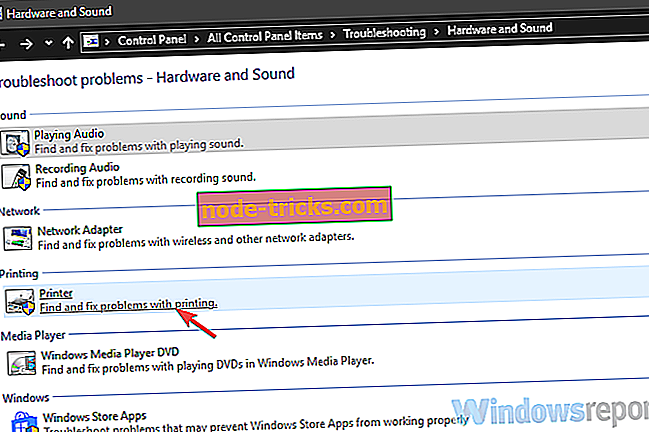
Ve işte Windows 10'da nasıl çalıştırılacağı:
- Ayarlar uygulamasını açmak için Windows tuşu + I'ye basın.
- Güncelleme ve Güvenlik'i seçin.
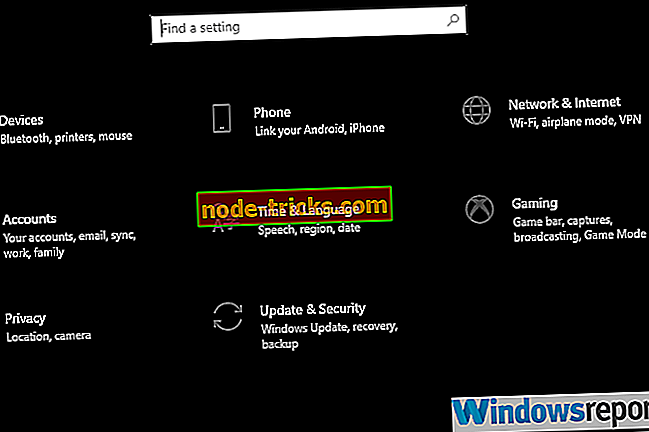
- Sol bölmeden Sorun Giderme'yi seçin.
- Yazıcı sorun gidericisini genişletin ve Sorun gidericiyi çalıştır'ı tıklayın.
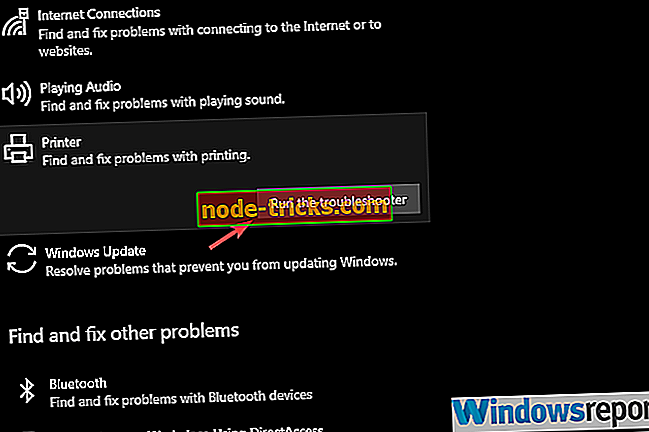
Bu işe yaramazsa, yazıcınızı / tarayıcınızı bağlamak için alternatif bir USB bağlantı noktası (tercihen USB 2.0) kullanmayı deneyin.
2. Çözüm - Sürücüleri kontrol edin
Yazıcınız veya tarayıcınız için uygun olmayan sürücü nedeniyle bu durumdan ve benzer sorunlardan daha fazla zaman geçmiyor. Aygıtla birlikte gelen yazılım yükleme diskini aldıysanız, hem sürücüleri hem de beraberindeki yazılımı yüklemeniz önerilir. Aksi takdirde, Windows 10 tarafından otomatik olarak yüklenen genel sürücülerden kaçınmanızı öneririz.
Yapmanız gereken şey OEM'in resmi destek sitesine gitmek ve oradaki sürücüleri almak. Daha eski bir yazıcı / tarayıcı kullanıyorsanız, uygun eski sürücüleri yüklemek önemlidir. Ayrıca, x86 (32-bit) platform sürücüleri x64 (64-bit) yazılımında çalışmadığı için sistem mimarisine dikkat edin.
Bunu aklınızda tutarak, cihazınızın tam adını ve çevrimiçi çevrimiçi sürücüleri kontrol edin. Bir HP aygıtına sahipseniz, çalıştırdıktan sonra sorunları otomatik olarak çözen HP Print and Scan Doctor adlı bir araç var. “Ayarları sürücüye uygulama” için de işe yarayabilir. Burada bulabilirsiniz.
3. Çözüm - Kayıt defterini düzenleyin
Son olarak, önceki çözümlerden hiçbiri “Ayarları sürücüye uygulama” hatası konusunda anlamadıysa, kesin çözüm olabilir. Olsa da, bir yanlışlık varsa, büyük sorunlara yol açabilecek kayıt defterini düzenlemeyi gerektirdiği için bir sorun var. Bu nedenle kayıt defterini yedeklemenizi (dışa aktarmanızı) ve ancak daha sonra aşağıda önereceğimiz değerleri değiştirmenizi öneriyoruz.
Windows Faks ve Tarama uygulamasıyla eldeki hatayı çözmek için yapmanız gerekenler:
- Çalıştır komut satırını çağırmak için Windows tuşu + R tuşlarına basın.
- Regedit girin ve Tamam'a tıklayın.
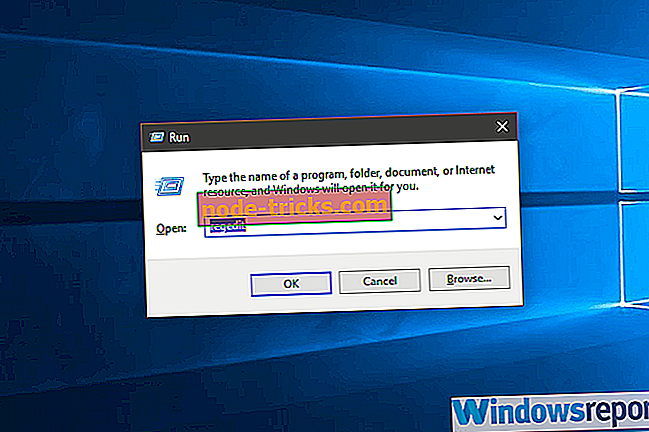
- Mevcut Kayıt Defteri durumunuzu yedeklemek için Dosya> Dışa Aktar'ı seçin.
- Şimdi ComputerHKEY_LOCAL_MACHINESYSTEMCurrentControlSetControlStillImage adresine gidin .
- StillImage öğesine sağ tıklayın ve sol bölmeden silin.
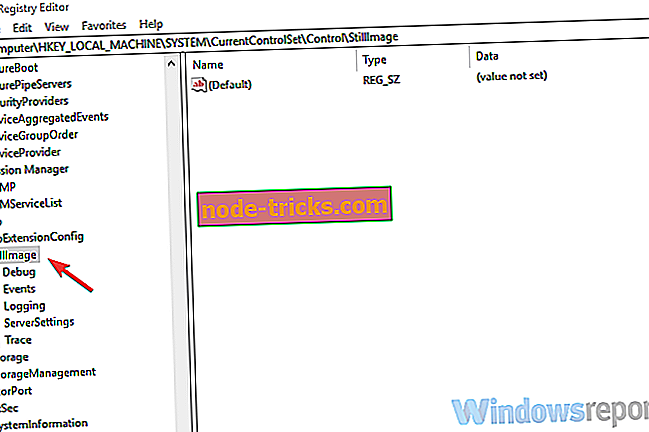
- PC'nizi yeniden başlatın ve iyileştirmeler için arayın.
Bununla birlikte, bu makaleyi bitirebiliriz. Eklemek veya almak istediğiniz bir şey olursa, bunu aşağıdaki yorumlar bölümünde yapın.